고정 헤더 영역
상세 컨텐츠
본문
▣ 나만의 로고 만들기

1. 포토샵 실행하고->File->New->300*200 새종이 열기.
T Tool 선택->예쁜글씨체 선택, 사이즈는 40 pt 정도 (되도록이면 굵은 글씨체로)
종이에 '예~~그리나' 입력->글자Layer선택->Layer 파래트 하단에 Add a Layer Style ( f 모양 아이콘) 클릭->Gradient Overlay->Gradient Overlay 대화상자->
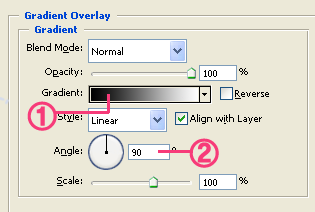
① 번의 Gradient 를 클릭하면 그라디언트 예제들이 보이는데 맘에드는 예제하나 선택하고
② 번을 0도로 입력하고->ok
② 번의 Angle은 그라디언트의 방향을 바꾸어줌
2. Layer 파래트 하단에 Add a Layer Style ( f 모양아이콘) 다시 클릭하고 Drop Shadow 나 Bevel and Emboss...등의 마음에 드는 스타일을 줌 (Bevel and Emboss 를체크하고 Style 을 Outer Bevel 로 선택. 이곳에서도 옵션을 조금씩 바꾸면서 마음에 드는 스타일로 만듬)
3. 글자 Layer선택->T Tool클릭 하면 상단에 T Tool 에 대한 옵션이 생기는데 여기서 옷걸이모양의 아이콘(Create Warped text)클릭->warp text 의 대화상자를 부름
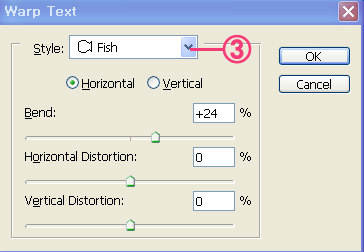
Style : 의 ③ 번 목록단추를 클릭해서 물고기모양의 Fish를 선택하고 Bend : 의 값을 조절을 함.(다른 스타일도 클릭해 보면서 모양을 선택)
Layers 의 Background Layer 의 눈을 눈을 꺼줌.
File->Save as->파일이름 : logo
Format : PNG 로 선택하고->저장
나중에 수정을 하기위해서는 PSD폴더로도 저장해 두는것이 좋음.




